De kernfunctie waar wachtwoordmanagers om bekend staan en waar ze naar vernoemd zijn, is de mogelijkheid om uw wachtwoorden veilig op te slaan. Veel wachtwoordmanagers bevatten echter extra functies om hun gebruikers een betere ervaring te bieden. Een van de vele extra functies die Bitwarden biedt, is het automatisch invullen van inlogformulieren.
Het proces voor automatisch aanvullen is afhankelijk van vermeldingen in uw kluis, inclusief URL's voor sites waarop ze kunnen worden gebruikt. Het zou bijvoorbeeld een beetje een beveiligingsprobleem zijn als het wachtwoord voor de ene site in een andere zou worden geplakt. Om automatisch aanvullen in te schakelen, heeft elk item een bijbehorende URL nodig. U moet ook specificeren hoe Bitwarden de opgeslagen URL koppelt aan de URL van de pagina. Er zijn twee plaatsen waar u uw URL-overeenkomstvoorkeuren kunt specificeren en zes verschillende overeenkomstenschema's om uit te kiezen.
Wat zijn de URL-overeenkomstschema's?
Bitwarden gebruikt standaard het schema "Base domain". Deze optie komt overeen als de domeinnaam en het topniveaudomein (TLD) overeenkomen. Dus een item met een opgeslagen URL die "technipages.com" bevat, komt overeen met elke pagina van technipages.com, maar niet met bitwarden.com of technipages.net.
Tip: URL's bestaan uit een URI-schema, subdomein, domein, hoofddomein en pagina. In het voorbeeld: “ https://subdomain.technipages.com/page,” “ https://” is het URI-schema, "subdomein" is het subdomein, "technipages" is de domeinnaam, ".com" is de TLD en "pagina" is de pagina. Het URI-schema, subdomein en pagina zijn optioneel in een URL.
Het "Host"-overeenkomstschema komt overeen met een URL als het subdomein, domein en TLD allemaal overeenkomen. Als er een poortnummer wordt opgegeven, moet dit ook overeenkomen. Een item met de opgeslagen URL 'subdomain.technipages.com' komt bijvoorbeeld overeen met subdomain.technipages.com/page, maar niet met technipages.com.
Het "Begint met"-overeenkomstschema zal alleen overeenkomen met pagina's met een URL die precies begint met wat er in het item staat. Een item met de URL 'technipages.com/page' komt bijvoorbeeld overeen met technipages.com/page2, maar niet met technipages.com of technipages.com/login.
Met het vergelijkingsschema "Reguliere expressie" kunt u reguliere expressies gebruiken om te definiëren wat overeenkomt met een URL. Deze methode is gevaarlijk als u niet erg bekend bent met RegEx en wordt niet aanbevolen.
Het "Exacte" matching-schema komt alleen overeen met de exacte pagina die in het item wordt vermeld. Een item met de URL "technipages.com/create-account" komt bijvoorbeeld alleen overeen met die pagina, niet met technipages.com, technipages.com/login of technipages.com/create-account.php.
Als u "Nooit" selecteert, worden alle URL-overeenkomsten uitgeschakeld, waardoor automatisch invullen en suggesties voor referenties in feite worden uitgeschakeld.
Hoe het standaard matching-schema in te stellen
URL-matching werkt alleen met de Bitwarden-browserextensie. U kunt de standaardinstelling alleen wijzigen in de browserextensie. Om dit te doen, moet u eerst het extensievenster openen door op het Bitwarden-extensiepictogram te klikken. Ga vervolgens naar het tabblad "Instellingen" en klik op "Opties" onderaan de pagina.
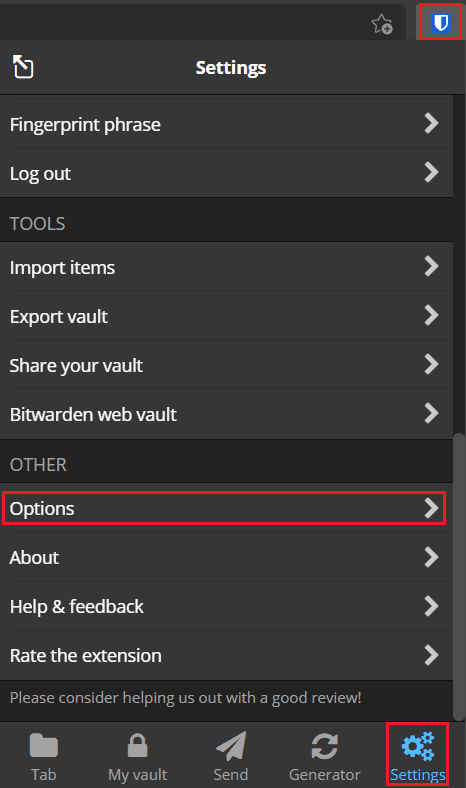
Klik in de extensie-opties op de vervolgkeuzelijst met het label "Standaard URI-overeenkomstdetectie" en selecteer het overeenkomende schema dat u standaard door de Bitwarden-browserextensie wilt gebruiken.
Het wordt aanbevolen dat u het standaard "Basisdomein"-overeenkomstschema gebruikt, aangezien dit voor de meeste sites het meest betrouwbaar werkt. Het "Host" -schema zal ook redelijk goed werken, maar kan problemen tegenkomen met websites die een ander subdomein gebruiken om aanmeldingen te beheren.
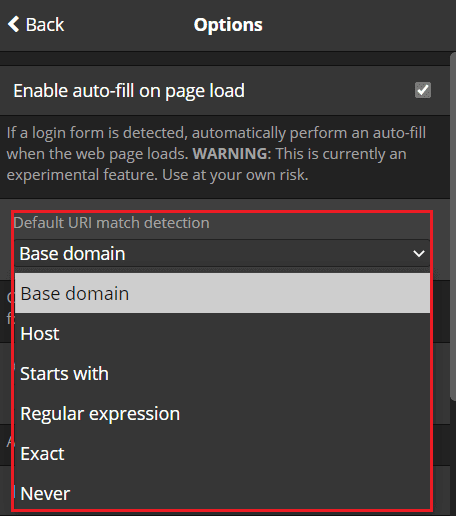
Hoe het standaard matching-schema voor een enkele invoer te negeren
Het maakt niet uit welk matching-schema u als standaard kiest, er zullen altijd problemen zijn. De matching kan bijvoorbeeld te genereus zijn en automatisch aanvullen op sites die niet zouden moeten, of te strikt en niet overeenkomen op sites die dat zou moeten. Als u uw overeenkomstenschema liever vergrendelt, is het ingewikkelder om de URL die in elk item is opgeslagen correct te configureren.
Welke optie u ook kiest, misschien wilt u deze voor bepaalde vermeldingen overschrijven om problemen met specifieke sites te voorkomen. Gelukkig kun je met Bitwarden een overschrijving toepassen via zowel de browserextensie als de webkluis.
Om het overeenkomende schema voor een enkele invoer te wijzigen, gaat u naar het scherm "Vermelding bewerken" of "Nieuwe invoer" op welk platform dan ook. Klik in de browserextensie op het tandwielpictogram rechts van de URL om de vervolgkeuzelijst voor het negeren van URL-overeenkomsten weer te geven.
Deze optie is standaard ingesteld op 'Standaard matchdetectie', die uw kluisbrede instelling volgt. U kunt er ook voor kiezen om de standaardwaarde voor dit specifieke item te negeren door een van de andere overeenkomende schema's te selecteren. Nadat u het overeenkomende schema hebt geselecteerd dat u wilt gebruiken, klikt u op "Opslaan" om de wijziging op te slaan.
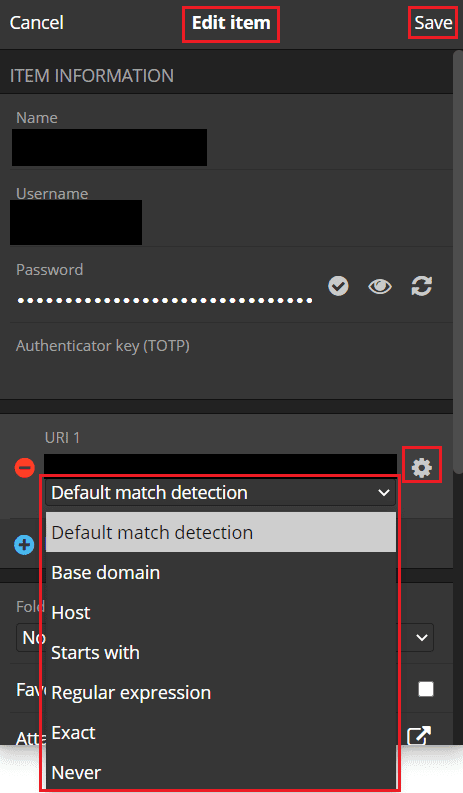
Als u een item in de webkluis aan het bewerken bent, is de vervolgkeuzelijst "Overeenkomstdetectie" altijd rechts zichtbaar. Nogmaals, het is standaard ingesteld op "Standaard overeenkomstdetectie", maar u kunt het negeren voor het specifieke item dat u aan het configureren bent. Nadat u het overeenkomende schema hebt geselecteerd dat u wilt gebruiken, moet u op "Opslaan" klikken om de wijziging op te slaan.
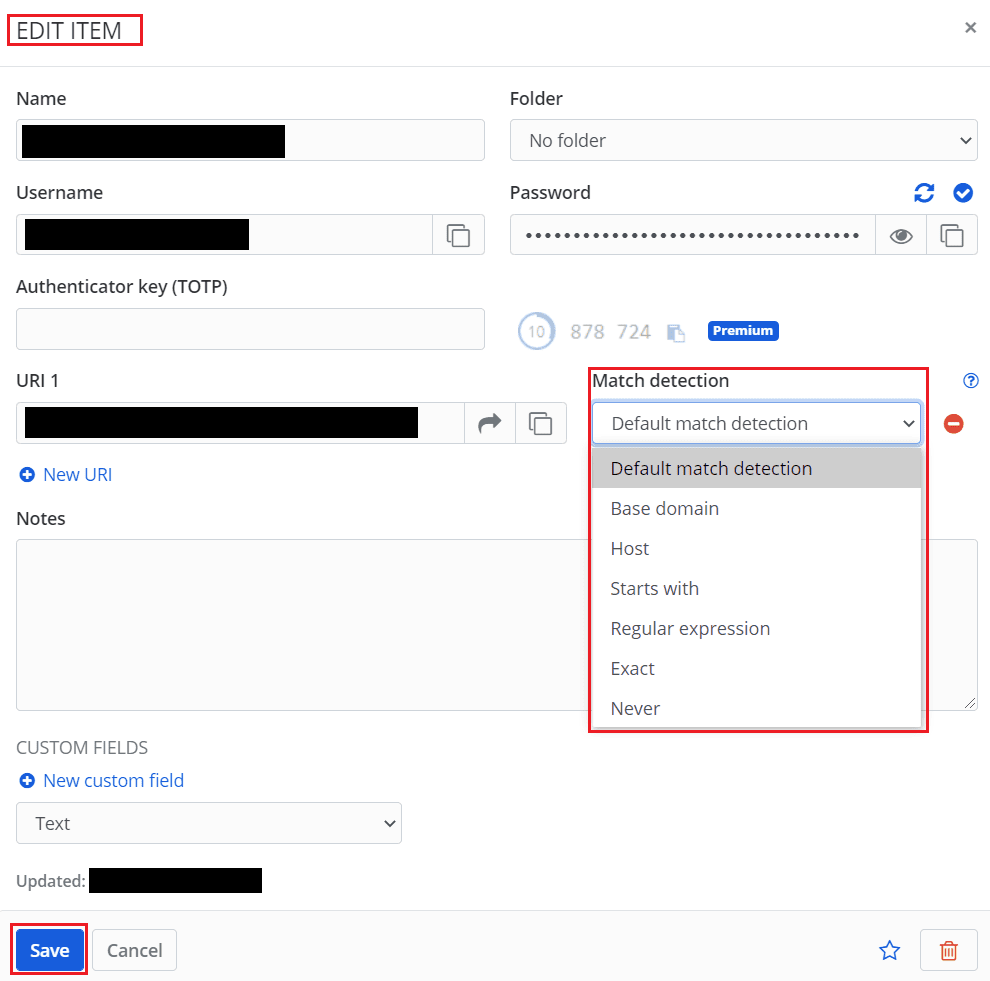
Conclusie
Automatisch aanvullen is een van de sterkste voordelen voor de gebruikerservaring van het gebruik van een wachtwoordbeheerder. Het is echter belangrijk dat Bitwarden wachtwoorden alleen suggereert of automatisch invult wanneer u zich daadwerkelijk op de juiste site bevindt. Door de stappen in deze handleiding te volgen, kunt u uw standaard URL-overeenkomstschema wijzigen. U kunt ook het afstemmingsschema voor specifieke vermeldingen overschrijven.